- Część 1. Jak znaleźć zgubiony iPhone za pomocą Apple Watch
- Część 2. Jak znaleźć zgubiony iPhone za pomocą Find My
- Część 3. Jak znaleźć zgubiony iPhone w Historii lokalizacji Google
- Część 4. Jak zmienić lokalizację iPhone'a za pomocą zmieniacza lokalizacji FoneLab
- Część 5. Często zadawane pytania dotyczące znajdowania zagubionego iPhone'a
 Zmieniacz lokalizacji FoneLab
Zmieniacz lokalizacji FoneLab
Łatwo i wydajnie modyfikuj swoje lokalizacje na iPhonie, iPadzie lub iPodzie Touch.
Jak znaleźć zagubiony iPhone za pomocą 3 wiodących technik
 Zaktualizowane przez Lisa Ou / 27 2023:14
Zaktualizowane przez Lisa Ou / 27 2023:14Cześć! Mam nadzieję, że ktoś będzie w stanie mi pomóc w rozwiązaniu problemu, z którym się obecnie borykam. Pojechaliśmy wcześniej do domu mojej babci i pamiętam, jak korzystałem z iPhone'a w jej salonie. Problem w tym, że to był ostatni raz, kiedy zauważyłem, że trzymam urządzenie. Teraz nie mogę go znaleźć i nie jestem pewien, czy zgubiłem go w domu, w drodze podczas podróży, czy tylko zapodziałem go gdzieś w naszym domu. Niezależnie od tego, proszę o pomoc w odnalezieniu zgubionego telefonu.
IPhone lub inne telefony komórkowe to wygodne urządzenia, które możesz zabrać ze sobą wszędzie. Warto je także zabrać ze sobą, zwłaszcza w podróż, gdyż iPhone to podstawowy sposób komunikacji. Jest to bardzo pomocne, ponieważ jest poręczne, a prawie wszystko dzisiaj odbywa się online, więc urządzenie jest tym, czego często potrzebujesz do wykonywania różnych procesów. Jednak jedyną wadą jego wygody jest to, że można go łatwo zgubić. Na przykład można go szybko zgubić jednym ruchem ręki, czy to w domu, u przyjaciela, czy gdziekolwiek na wakacjach. Na szczęście dla Ciebie istnieją skuteczne metody odnalezienia zagubionego iPhone'a, które odkryjesz poniżej.
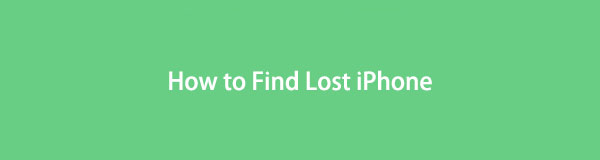

Lista przewodników
- Część 1. Jak znaleźć zgubiony iPhone za pomocą Apple Watch
- Część 2. Jak znaleźć zgubiony iPhone za pomocą Find My
- Część 3. Jak znaleźć zgubiony iPhone w Historii lokalizacji Google
- Część 4. Jak zmienić lokalizację iPhone'a za pomocą zmieniacza lokalizacji FoneLab
- Część 5. Często zadawane pytania dotyczące znajdowania zagubionego iPhone'a
Część 1. Jak znaleźć zgubiony iPhone za pomocą Apple Watch
Jeśli masz zegarek Apple Watch, możesz go użyć jako najbardziej podstawowej strategii odnalezienia zagubionego iPhone'a. Apple Watch to znany smartwatch, który umożliwia wykonywanie różnych zadań lub czynności, takich jak wysyłanie wiadomości, wykonywanie połączeń telefonicznych i czytanie e-maili. Ale inne osoby mogą nie wiedzieć, że możesz za jego pomocą pingować także swój iPhone. Jeśli urządzenie mobilne jest podłączone do Apple Watch, przycisk ping pomoże Ci szybko znaleźć pobliski iPhone.
Aby znaleźć zagubiony iPhone za pomocą Apple Watch, postępuj zgodnie z poniższą prostą procedurą:
Krok 1Odblokuj zegarek Apple Watch, a następnie przesuń palec od dołu ekranu, aby wyświetlić Centrum sterowania. Wyświetli się ikona iPhone'a z zakrzywionymi liniami po lewej i prawej stronie.
Krok 2Stuknij, a Twój iPhone zacznie dzwonić. Dotykaj ikony pingowania, aby usłyszeć pobliskie urządzenie, aż je znajdziesz.
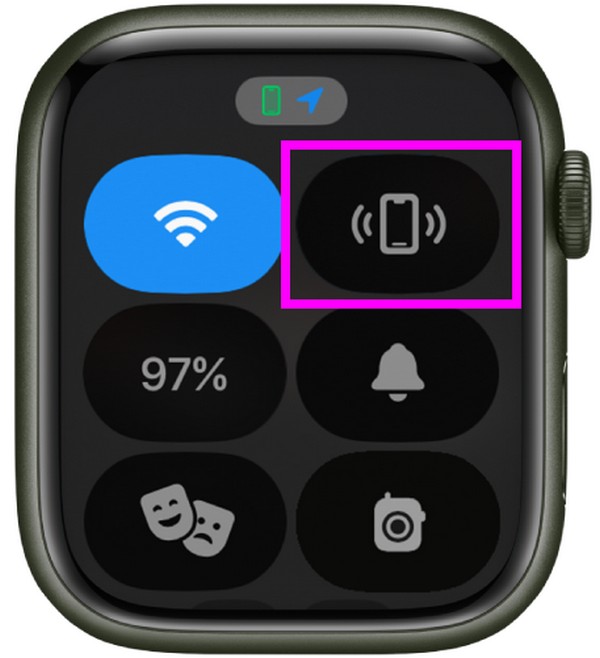

FoneLab Location Changer umożliwia łatwą modyfikację lokalizacji na iPhonie, iPadzie lub iPodzie Touch.
- Ustaw odpowiednio swoją lokalizację na urządzeniach z systemem iOS w dowolne miejsce.
- Poruszaj telefonem iPhone po żądanych trasach z punktami początkowymi i końcowymi lub bez nich.
- Obsługiwane są różne urządzenia z systemem iOS.
Część 2. Jak znaleźć zgubiony iPhone za pomocą Find My
Tymczasem mogłeś zgubić iPhone'a w innym miejscu, do którego Apple Watch nie może dotrzeć. Jeśli tak, skorzystaj z aplikacji Find My. Jest to usługa Apple, która umożliwia śledzenie urządzeń zalogowanych do Twojego Apple ID. Dlatego możesz użyć innych urządzeń iPhone lub iOS, aby znaleźć lokalizację utraconego iPhone'a. Aby jednak wykonać tę czynność na swoim urządzeniu, na zgubionym iPhonie musi być włączona funkcja Znajdź mój. Musisz także używać tego samego konta iCloud na drugim urządzeniu, na którym je lokalizujesz. Jeśli nie, nie będziesz mógł zobaczyć lokalizacji iPhone'a.
Pamiętaj o bezpiecznym procesie opisanym poniżej, aby dowiedzieć się, jak znaleźć iPhone'a, jeśli zgubiłeś go za pomocą aplikacji Find My:
Krok 1Znajdź i stuknij aplikację Znajdź mój na innym urządzeniu iPhone lub iOS, a następnie użyj konta iCloud zalogowanego na zgubionym iPhonie, aby się zalogować. Następnie stuknij ikonę urządzenia zakładka w najniższej części Znajdź moje ekran.
Krok 2Urządzenia podłączone do Twojego iCloud, w tym zagubiony iPhone, zostaną wyświetlone na następnym ekranie. Wybierz nazwę swojego iPhone'a, a następnie wybierz Dojazd możliwość wyświetlenia mapy prowadzącej do miejsca, w którym znajduje się urządzenie.
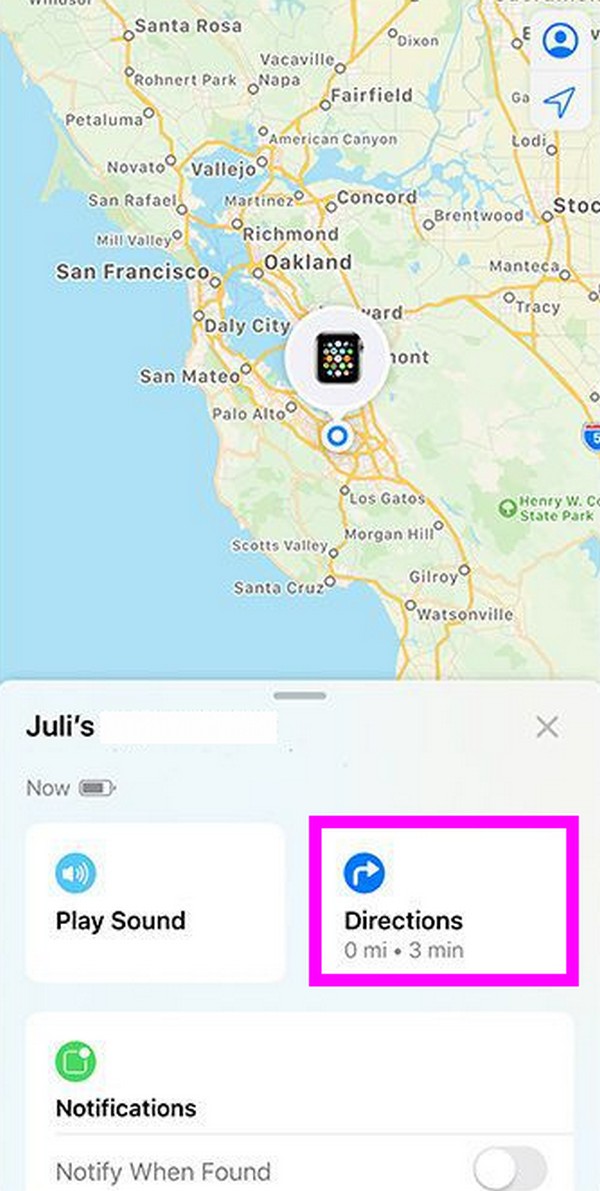
Część 3. Jak znaleźć zgubiony iPhone w Historii lokalizacji Google
Inną strategią znajdowania zagubionych urządzeń jest Historia lokalizacji Google. Podobnie jak funkcja Znajdź mój, umożliwia ona także śledzenie odwiedzonych miejsc za pomocą Map Google. Jeśli włączyłeś Historię lokalizacji na swoim zgubionym iPhonie, możesz zalogować się na to samo konto Google na drugim urządzeniu. Następnie skonfiguruj opcje, aby zobaczyć lokalizacje, do których się udałeś, gdzie może znajdować się zgubiony iPhone. Ale jeśli nie został aktywowany, ta metoda nie będzie miała zastosowania.
Naśladuj proste kroki poniżej, aby zrozumieć, jak znaleźć zgubiony iPhone bez funkcji Znajdź mój iPhone w Historii lokalizacji Google:
Krok 1Użyj przeglądarki na jednym ze swoich urządzeń i zaloguj się na konto Google zalogowane na zgubionym iPhonie. Ponieważ już włączyłeś Historia lokalizacji na iPhonie, zanim się zgubił, przejdź do strony Oś czasu Google.
Krok 2Na stronie pojawi się mapa miejsc, w których byłeś, więc użyj jej, aby zlokalizować i odnaleźć zgubiony iPhone.
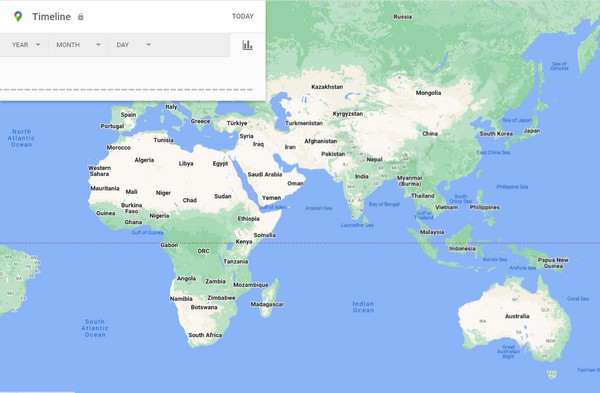
Część 4. Jak zmienić lokalizację iPhone'a za pomocą zmieniacza lokalizacji FoneLab
Teraz, gdy znasz już poprzednie metody odzyskiwania utraconego iPhone'a, możesz także wypróbować program bonusowy Zmieniacz lokalizacji FoneLab. Jest to narzędzie, które pozwala zmienić lokalizację Twojego iPhone'a lub urządzenia iOS w zależności od wybranego miejsca. Uniemożliwia hakerom, prześladowcom i innym złym ludziom znalezienie Twojej prawdziwej lokalizacji.

FoneLab Location Changer umożliwia łatwą modyfikację lokalizacji na iPhonie, iPadzie lub iPodzie Touch.
- Ustaw odpowiednio swoją lokalizację na urządzeniach z systemem iOS w dowolne miejsce.
- Poruszaj telefonem iPhone po żądanych trasach z punktami początkowymi i końcowymi lub bez nich.
- Obsługiwane są różne urządzenia z systemem iOS.
Dlatego jest bardzo pomocne, gdy ktoś próbuje śledzić, gdzie korzystasz z informacji lub aktywności w Internecie z iPhone'a. Co więcej, pozwala Twojej lokalizacji przemieszczać się pomiędzy miejscami, sprawiając, że moduły śledzące będą miały wrażenie, że stale przemieszczasz się z jednego miejsca do drugiego.
Zdobądź poniższe przyjazne dla użytkownika instrukcje jako wzór zmiana lokalizacji iPhone'a z zmieniaczem lokalizacji FoneLab:
Krok 1Pobierz Zmieniacz lokalizacji FoneLab instalator z jego strony głównej, a następnie naciśnij przycisk Instaluj po wyświetleniu monitu po zapisaniu pliku. Niezbędne komponenty zostaną szybko pobrane, więc uruchom program zaraz po nim, aby uruchomić go na swoim komputerze.
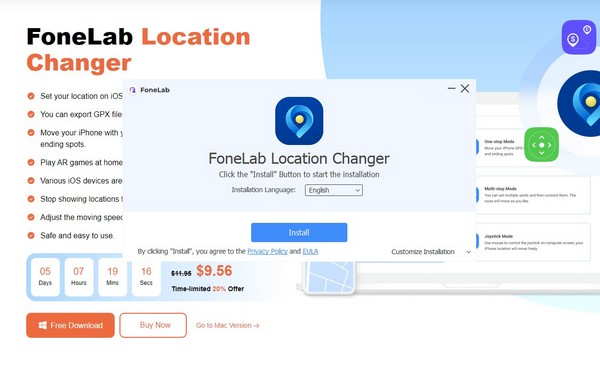
Krok 2W początkowym interfejsie kliknij pole wyboru, jeśli zgadzasz się z zastrzeżeniem, a następnie naciśnij przycisk Start przycisk, aby rozpocząć korzystanie z narzędzia. Wybierz Zmień lokalizację wybierz opcję z opcji na następnym ekranie, a następnie za pomocą przewodu USB podłącz iPhone'a do programu.
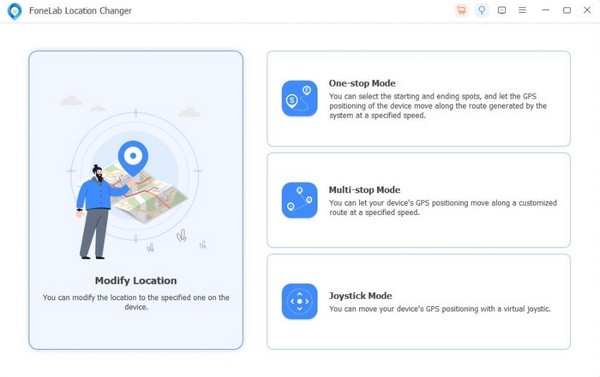
Krok 3Po wyświetleniu mapy w interfejsie wejdź na stronę, w której chcesz ustawić swoją lokalizację Zmień lokalizację pole. Lokalizacja Twojego iPhone'a zostanie następnie ustawiona na preferowaną witrynę.
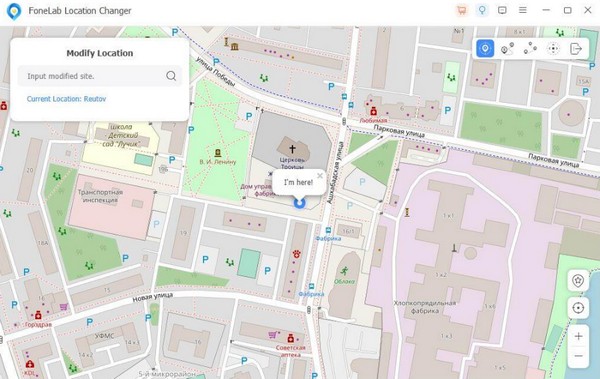
Część 5. Często zadawane pytania dotyczące znajdowania zagubionego iPhone'a
1. Czy mogę znaleźć mojego iPhone'a, jeśli jego lokalizacja jest wyłączona?
Tak, możesz, jeśli lokalizacja jest wyłączona tylko w tej chwili. Nadal możesz korzystać z lokalizacji, w której było ostatnio śledzone, co może być dobrym punktem wyjścia do znalezienia urządzenia. Jeśli jednak nigdy nie otworzyłeś lokalizacji iPhone'a, trudno byłoby ją wyśledzić. Apple Watch może pomóc, ale działa tylko dla pobliskich urządzeń, więc lokalizacja jest ważna przy odnajdywaniu zagubionego iPhone'a.
2. Czy mogę używać funkcji Znajdź mój iPhone bez Apple ID?
Niestety, nie możesz. Do lokalizowania urządzeń w aplikacji Find My niezbędny jest identyfikator Apple ID. Jeśli go nie masz, wypróbuj funkcję Historii lokalizacji Google opisaną w części 3 tego artykułu. Zamiast identyfikatora Apple ID wymagane jest konto Google.

FoneLab Location Changer umożliwia łatwą modyfikację lokalizacji na iPhonie, iPadzie lub iPodzie Touch.
- Ustaw odpowiednio swoją lokalizację na urządzeniach z systemem iOS w dowolne miejsce.
- Poruszaj telefonem iPhone po żądanych trasach z punktami początkowymi i końcowymi lub bez nich.
- Obsługiwane są różne urządzenia z systemem iOS.
Mamy nadzieję, że podobała Ci się nauka lokalizowania i odnajdywania zagubionego iPhone'a przy użyciu wiodących metod. Więcej strategii dotyczących urządzeń znajdziesz w artykule Zmieniacz lokalizacji FoneLab oficjalna strona.
